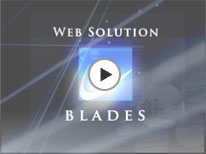さくらインターネットの、さくらのレンタルサーバに付いている共有SSLを使ってのEC-CUBE2.4を導入する、管理画面で起きた文字化けの解決編
前回は、管理画面内で、システム設定のメンバー管理画面、配信メールアドレス種別の画面の文字が(???)クエスチョンマークに、文字化けしていました。(^_^;
今回は、EC-CUBE2.4の管理画面 文字化け部分が正常に表示するように修正してみます。
まず文字化けしている部分をもう一度見てみましょう。
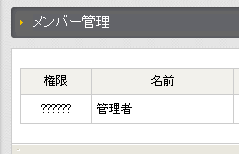
EC-CUBE 管理画面 システム設定のメンバー管理の「権限」の部分

配信メールアドレス種別の部分が、(???)クエスチョンマークに、文字化けしてますね。
これを解決するには、
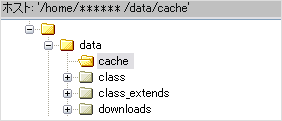
EC-CUBE2.4をインストールした、さくらのレンタルサーバにFTPでアクセスして
dataフォルダ以下にあるcacheフォルダを開きます。
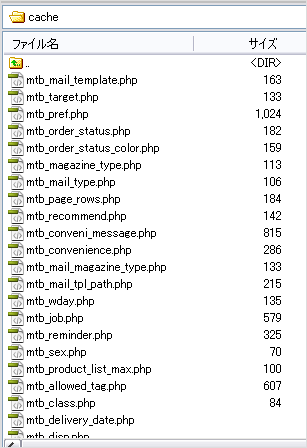
「cache」フォルダを開くと、いくつかファイルが入っているのですが、
このフォルダ内のファイルをすべて削除します。
削除したら、EC-CUBEの管理画面を開いているブラウザをリロードしてみましょう。
ちなみに、さっき削除した cacheフォルダ以下のファイルは、ブラウザをリロードすると、ファイルが作成されますよ。
ブラウザをリロードしてみると
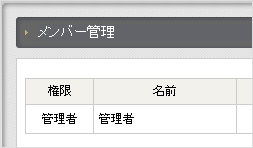
EC-CUBE 管理画面 システム設定のメンバー管理の「権限」の部分
(???)クエスチョンマークになってた部分が「管理者」と表示されていますね(^^)
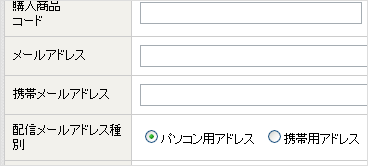
配信メールアドレス種別の部分。
配信メールアドレス種別の項目、(???)クエスチョンマークだった部分が、パソコン用アドレス、携帯用アドレスと表示されるようになりましたよ。
これでEC-CUBE2.4の管理画面で起きた文字化けは、ひとまず解決しました。
■EC-CUBE2.4 インストール後の設定編
- EC-CUBE2.4とさくらインターネットの共有SSL 管理画面内の文字化け解決編
- EC-CUBE2.4とさくらインターネットの共有SSL 管理画面内の文字化け編
- EC-CUBE2.4とさくらインターネットの共有SSL(1)installフォルダ編